ዝርዝር ሁኔታ:

ቪዲዮ: ማክሮን በ Excel ውስጥ እንዴት ማድረግ እና መረጃን በኢሲሴየር መንገድ መቅዳት እንደሚቻል። 4 ደረጃዎች

2024 ደራሲ ደራሲ: John Day | [email protected]. ለመጨረሻ ጊዜ የተሻሻለው: 2024-01-30 07:31
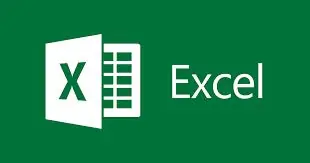
ሰላም ፣ ይህ አስተማሪ እንደ ምሳሌ የሚታየውን ውሂብ ለመቅዳት እና ለመለጠፍ በቀላል እና በተሻለ መንገድ ማክሮን እንዴት መፍጠር እንደሚችሉ ያስተምርዎታል።
ደረጃ 1 ገንቢውን ማክሮን እንዲጀምር ያንቁ።
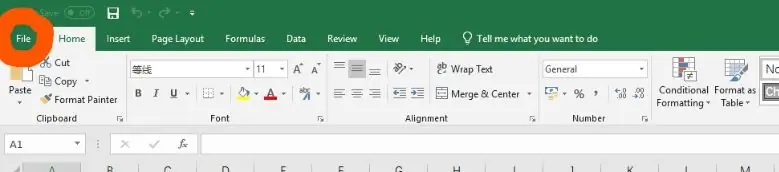
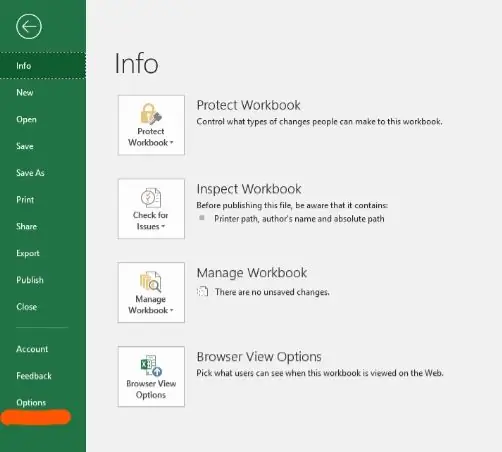
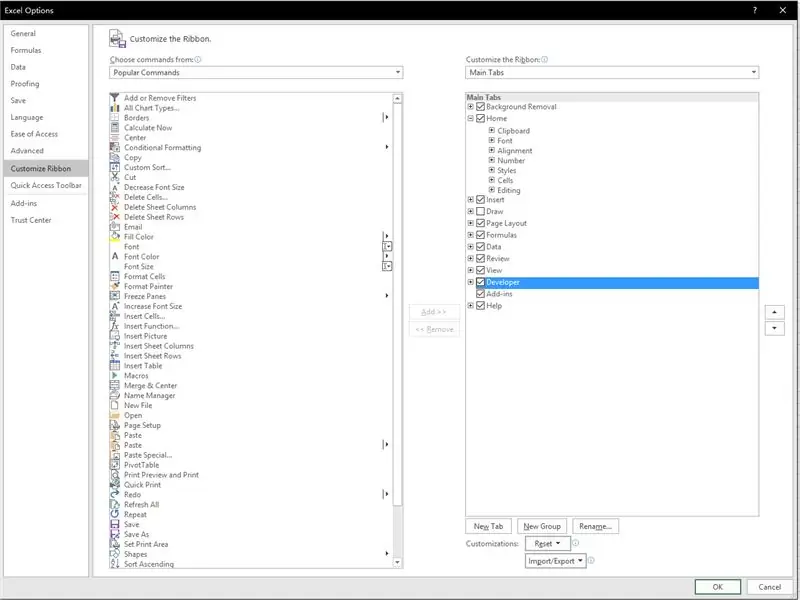
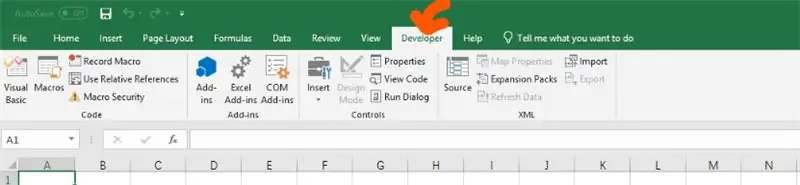
በመጀመሪያ ፣ የፈጠራ ማክሮን ለመጀመር የገንቢውን ትር ማንቃት አለብን።
Excel ን ይክፈቱ እና በፋይል ትር ላይ ጠቅ ያድርጉ። ከዚያ አስተያየቱን ጠቅ ያድርጉ እና ብጁ ሪባን ይምረጡ እና የገንቢውን ሳጥን ምልክት ያድርጉ።
የገንቢውን ሳጥን ምልክት ካደረጉ በኋላ ፣ እኛ ማክሮውን መሥራት የምንጀምርበትን አናት ያሳያል።
ደረጃ 2 ማክሮን ይፍጠሩ።
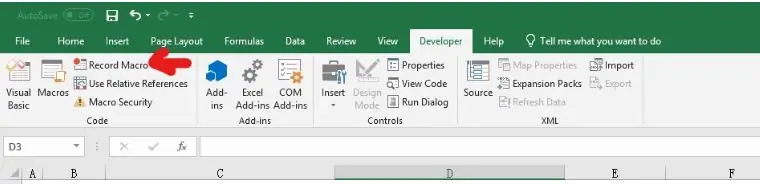

ሁለተኛ ፣ ሥዕሉ እንደሚታየው ማክሮውን ይመዝግቡ ላይ ጠቅ ያድርጉ።
ይህ እርምጃ በ Excel ውስጥ የሚያደርጉትን እርምጃ ይመዘግባል እና ወደ ኮዶች ያስተላልፋል።
እርምጃውን ከጨረሱ በኋላ ፣ በተመሳሳይ ቦታ ላይ አቁም ቀረጻን ጠቅ ማድረግ ይችላሉ እና አሁን ማክሮ አለን።
ደረጃ 3 የቅጅ አብነቶች እና መረጃዎች ምሳሌዎች
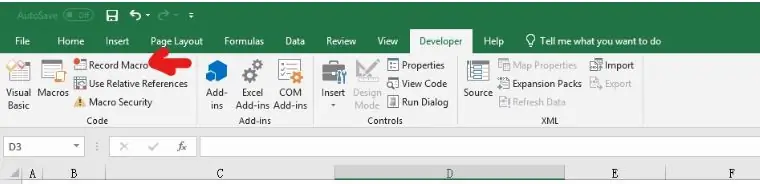
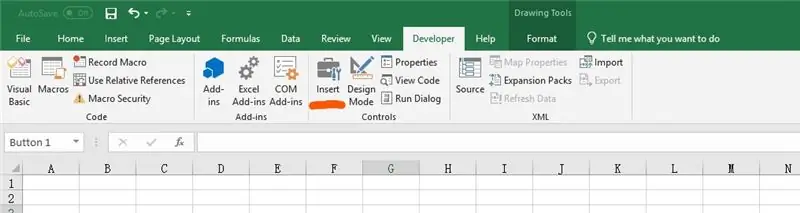
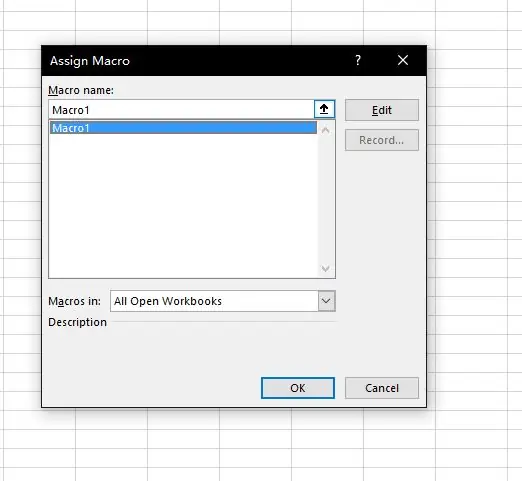
አብነት ቅዳ ፦
ይህ ማክሮን በመጠቀም አብነት እንዴት እንደሚገለበጥ የሚያሳይ ምሳሌ ያሳያል። በአንድ የሥራ ደብተር ውስጥ ብዙ ሰዎች በተለያዩ መረጃዎች ላይ አብረው ሲሠሩ ይህ መፍትሔ በጣም ጠቃሚ ነው።
በመጀመሪያ ወደ ገንቢ ትር ይሂዱ እና የመዝገብ ማክሮውን ጠቅ ያድርጉ። ሁለተኛ ፣ በታችኛው ትር ላይ በቀኝ ጠቅ ያድርጉ እና የመጀመሪያውን አብነት ቅጂ ያድርጉ። ከዚያ ፣ ማክሮውን መቅዳት ያቁሙ።
በመቀጠል ፣ ጠቅ ያድርጉ እና ማክሮውን ለመመደብ የሚፈልጉትን ማንኛውንም ምልክት ያስገቡ። (ሰዎች ብዙውን ጊዜ እዚህ አንድ ቁልፍ ያስገባሉ።)
ማክሮውን ከሰጡ በኋላ ኮዱ ይሠራል።
አዝራሩን ጠቅ ባደረጉ ቁጥር ፣ ማክሮው ይሠራል እና የአብነት ቅጂውን ይሠራል።
ውሂብ ቅዳ -
ይህ ምሳሌ ከአንድ ሉህ ወደ ሌላ መረጃ በማክሮ እንዴት እንደሚገለበጥ ያሳያል። በመጀመሪያ ፣ እኛ ተመሳሳይ ነገሮችን ከቅጂ አብነት እንደገና እንሰራለን ፣ ይህም መዝገብ ማክሮ ነው ፣ ውሂቡን ከአንድ ሉህ ወደ ሌላ ሉህ ይቅዱ ፣ መቅረጽን ያቁሙ ፣ አዝራሩን ያስገቡ እና ይመድቡ. አሁን ይህ እንዴት ቀላል ሊሆን ይችላል የሚል ጥያቄ ሊኖርዎት ይችላል?
ቀጣዩ ደረጃ በምስል መሰረታዊ ላይ ጠቅ ያደርጋል እና እኛ የፈጠርነውን ማክሮ ያያሉ። በመጨረሻው ምስል መሠረት የመገልበጫ ወረቀቱን ስም መለወጥ እና ተመሳሳይ ኮድ ብቻ በመገልበጥ ተጨማሪ ማከል እንኳን የምንፈልገውን ህዋሶች መለወጥ እንችላለን።
የሚመከር:
ሮቦትን በቤት ውስጥ እንዴት ማስወገድ እንደሚቻል DIY Arduino እንቅፋት እንዴት ማድረግ እንደሚቻል - 4 ደረጃዎች

ሮቦትን በቤት ውስጥ DIY አርዱinoኖ እንቅፋት እንዴት እንደሚደረግ -ጤና ይስጥልኝ ወንዶች ፣ በዚህ አስተማሪ ውስጥ ሮቦትን በማስወገድ እንቅፋት ይፈጥራሉ። ይህ መመሪያ በአቅራቢያ ያሉ ነገሮችን መለየት እና እነዚህን ነገሮች ለማስወገድ አቅጣጫቸውን መለወጥ የሚችል ከአልትራሳውንድ ዳሳሽ ጋር ሮቦትን መገንባት ያካትታል። የአልትራሳውንድ ዳሳሽ
ዲጂታል በሆነ መንገድ ጥሩ ሙዚቃን እንዴት ማድረግ እንደሚቻል - 4 ደረጃዎች

በዲጂታል መንገድ ጥሩ ሙዚቃን እንዴት ማድረግ እንደሚቻል-በኮምፒተር ላይ የተመሠረተ መሣሪያ (አይፓድ ፣ አይፎን ፣ ማክቡክ ፣ ላፕቶፕ ፣ ኮምፒተር ፣ ወዘተ) ላይ ሙዚቃ ሲሰሩ ሊታሰብባቸው የሚገቡ በርካታ ነገሮች አሉ። በመጀመሪያ ፣ ዲኤኤኤኤን መምረጥ አለ። ሙዚቃን ለመስራት ወይም ለማምረት (እንደ ዲጂታል ኦዲዮ የሥራ ጣቢያ በመባልም ይታወቃል)
ጨዋታን እንዴት ወደ ማይክሮሶፍት ወይም ለሶስተኛ ወገን መቅዳት እንደሚቻል ቀላሉ መንገድ።: 9 ደረጃዎች

ጨዋታን ወደ ማይክሮሶፍት ወይም ለሦስተኛ ወገን እንዴት በቀላሉ መቅዳት እንደሚቻል - የመጀመሪያ አጋዥ ሥልጠና እዚያ ብዙ የ Softmod አጋዥ ስልጠናዎች አሉ እና ሁሉም ጥሩ ናቸው ግን የማስቀመጫ ፋይሎቹን በ Xbox HDD ላይ ማድረጉ ህመም ነው ፣ እኔ በቀጥታ ሰርቻለሁ ያንን ማድረግ ቀላል የሚያደርግ ሲዲ። ይህ የተሟላ የሶፍት ሞድ ትምህርት አይደለም ፣ ይህ
በቤት ውስጥ የርቀት መቆጣጠሪያ መኪናን በቀላል መንገድ እንዴት መሥራት እንደሚቻል - DIY Wireless RC CAR: 7 ደረጃዎች

በቤት ውስጥ የርቀት መቆጣጠሪያ መኪናን በቀላል መንገድ እንዴት ማድረግ እንደሚቻል - DIY Wireless RC CAR: በዚህ ትምህርት ውስጥ ሰላም ወዳጆች እኔ በርቀት ቁጥጥር የሚደረግበት አርሲ መኪና እንዴት በቀላል መንገድ እንደሚሠሩ አሳያችኋለሁ እባክዎን ማንበብዎን ይቀጥሉ …… ይህ በእውነት ነው አሪፍ ፕሮጀክት ስለዚህ እባክዎን አንድ ለመገንባት ይሞክሩ
እንዴት ማድረግ እንደሚቻል -የባንድ ተጫዋቾችን በእርስዎ ማይስፔስ ላይ ማድረግ 5 ደረጃዎች

እንዴት ማድረግ እንደሚቻል -የባንድ ተጫዋቾችን በእርስዎ ማይስፔስ ላይ ማድረግ - በዚህ መመሪያ ውስጥ የ Myspace ባንድ የሙዚቃ ማጫወቻዎችን በ ‹ማይስፔስ› መገለጫዎ ላይ እንዴት ማስቀመጥ እንደሚቻል አስተምርዎታለሁ። ማሳሰቢያ -ይህ የመጀመሪያ አስተማሪዬ ነው
